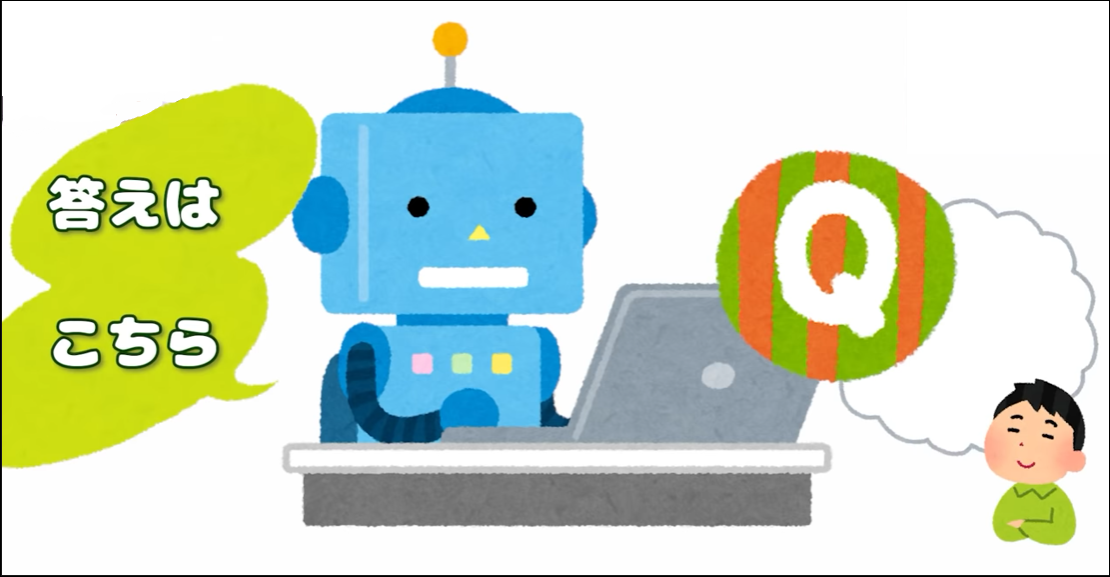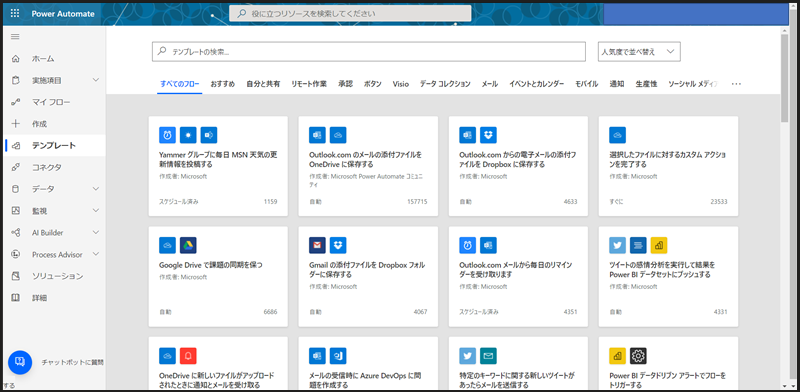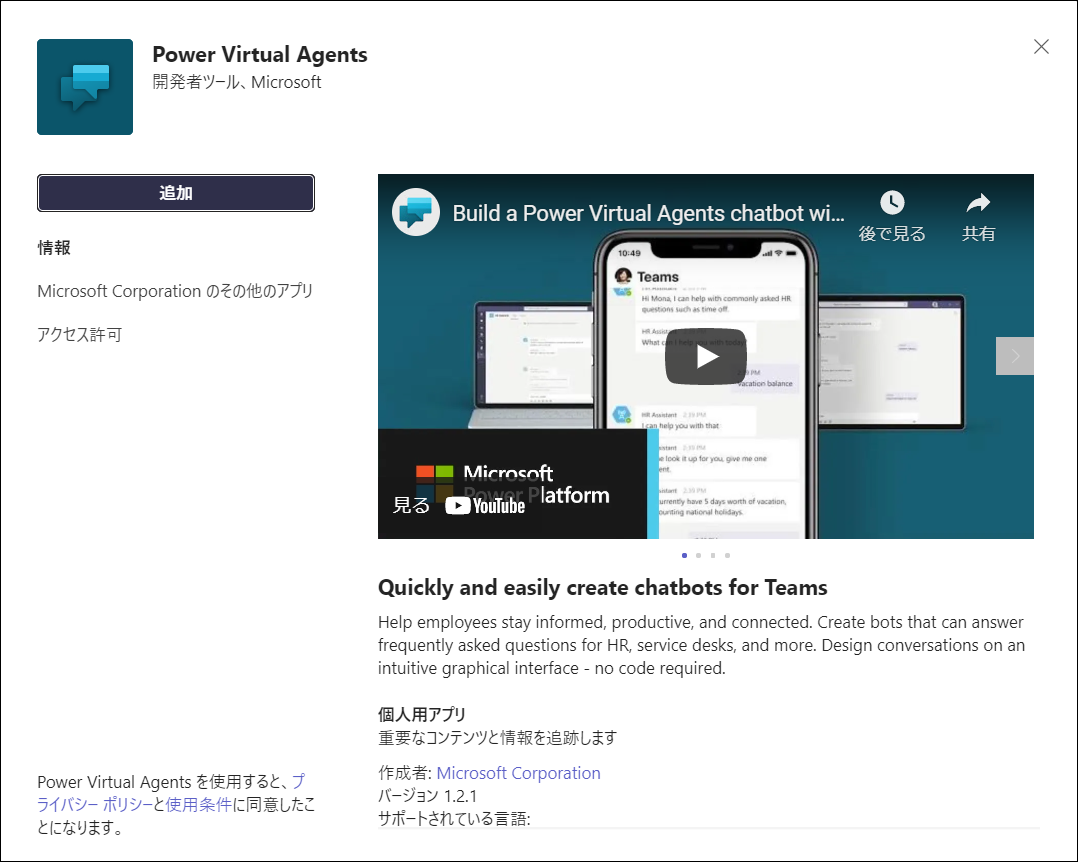こんにちは。
今回は Teams で利用できるチャット ボット「Power Virtual Agents」について下記をご説明いたします。
- Power Virtual Agents とは
- Power Virtual Agents でできること
- Power Virtual Agents の活用方法例
■Power Virtual Agents とは
Power Virtual Agents は、Microsoft が提供しているチャット ボット作成サービスです。
チャット ボットというと、 siri や Cortana のようなパーソナル アシスタントとして動作する
AI 搭載チャットボットや、
問い合わせや質問に答えてくれる Web サイトでの自動応答などを目にすると思います。
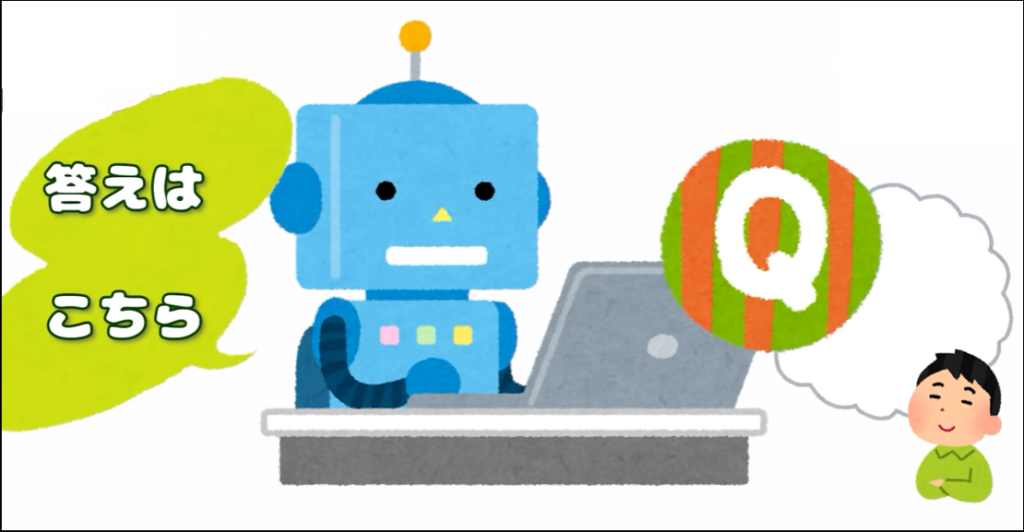
Power Virtual Agents はノー コード(プログラム コードの記述なし)でチャット ボットを作成できるサービスです。
プログラミングの専門知識がなくてもシンプルな画面操作だけでチャット ボットが簡単に作成でき、
業務効率の向上に役立てることができます。
また Power Virtual Agents は製品・サービスの品質やセキュリティの認証規格である ISO 標準をはじめ、
多くのコンプライアンス認証を受けています。
これにより、企業内の秘密データを取り扱うような場合でも、安心して Power Virtual Agents を利用できます。
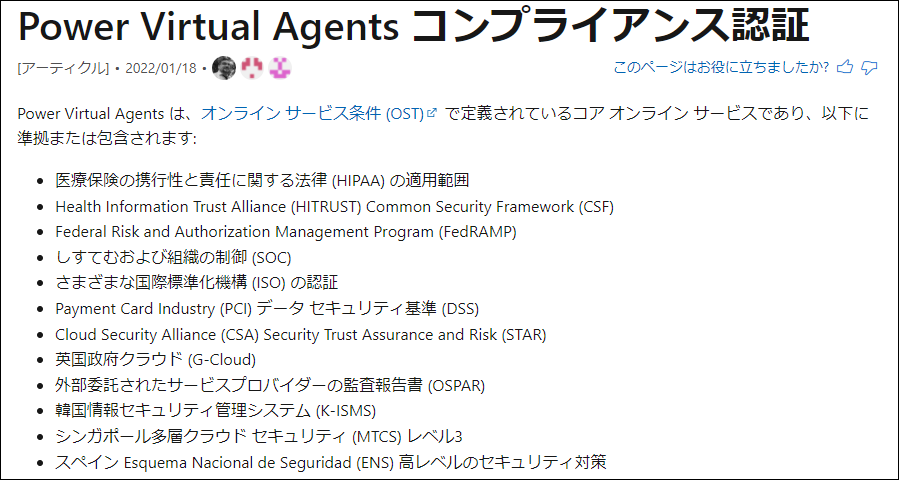

■Power Virtual Agents でできること
Power Virtual Agents はTeamsと連携させることが出来るため、
作成したチャット ボットを Teams のチャネルに設置し、メンバーからの投稿に自動応答させることができます。
定型的な応答だけでなく、Power Automate と連携してフローを実行することも可能です。
Power Virtual Agents とPower Automate の連携で、更に便利で使いやすいワークフローが作成できます。
また Microsoft Azure の AI サービス(Cognitive Services)を利用した AI ボットの作成も可能です。
作成したボットは Teams だけでなく、独自の Web サイトや Web アプリに設置することもできます。
※標準的なボットを Teams チャネルに設置する場合は、
Teams を含む Microsoft 365 ライセンスで Power Virtual Agents を利用できます。
(Microsoft 365 F1 など一部の Microsoft 365 ライセンスには Power Virtual Agents ライセンスが含まれていません)
AI サービスの利用や Teams チャネル以外にボットを設置する場合は、 別途 Power Virtual Agents ライセンスが必要となります。
Power Virtual Agents を利用するためのライセンスについては、以下の参考資料をご確認ください。
- Power Virtual Agents へのアクセス – Power Virtual Agents | Microsoft Docs
https://docs.microsoft.com/ja-jp/power-virtual-agents/requirements-licensing-subscriptions - Microsoft Power Platform ライセンス ガイド
(Appendix B: Dynamics 365, Office 365, and Windows licenses that include Power Platform capabilities)
https://go.microsoft.com/fwlink/?linkid=2085130 - 価格プラン | Microsoft Power Virtual Agents
https://powervirtualagents.microsoft.com/ja-jp/pricing/
■Power Virtual Agents の活用方法例
お客様からの問い合わせに回答するチャットボットを作成し、
自社サイトに設置することができます。(要 Power Virtual Agents ライセンス)
社内手続きの申請方法や書類の記入方法、テンプレートの場所などを教えてくれるチャット ボットを作成し、
Teams のチャネルに設置することもできます。(Microsoft 365 ライセンスで使用可能)
このようなボットの活用は、担当者が手続きに関する質問に対応する負荷を下げることができ、業務の効率化を図れます。
例1.
同じ休暇申請でも休暇の種類によって申請書や記入方法、必要書類が異なる場合が多いので問い合わせが多くなりがちですが、
こうした質問への対応をチャット ボットに任せることができれば、担当者の仕事は効率的になります。

その他にも、チャットボットをPower Automate と連携させて、チャットボットに必要事項を伝えると、
自動的に決められたチャネルへ定型的な投稿を行うというような使い方もできます。
例2.
勤怠連絡にて使用することも出来ます。
チャット ボットに出勤か退勤かを伝えると、その結果を使って Power Automate で特定のチャネルに
「◇◇時△△分に○○出勤しました」 「◇◇時△△分に〇〇退勤します」
のような定型的な投稿を行うことができます。

定型的な文章を毎回同じように書かなくても、
チャットボットに必要事項を伝えるだけで勤怠連絡が済むので、手間と時間の節約になりますね。
このようにチャット ボットをワークフローの一部として利用できるのが、Power Virtual Agents の便利な点です。
次回は実際に Power Virtual Agents でチャット ボットを作成し、Teams チャネルに設置する手順をご案内いたします。
今回の内容は動画でも紹介しておりますのでご視聴いただけますと嬉しいです。
チャンネル登録もお願いします。
【超入門編】Power Virtual Agentsって何?Teamsでも使えるチャットボットを解説! ~PowerAutomate & Appsシリーズ~【在宅勤務効率化テクニック】
それでは次回の更新でお会いしましょう。
お疲れ様です。
この記事を書いた人